Sådan Batch Omdøb filer i OS X Yosemite
En af de ting, du kan gøre for bedre at organisere dine filer, er at give dem passende navne, så du nemt kan finde dem, når du vil. For eksempel, hvis du har filer til alle elever i din klasse, og du ønsker at sætte dem i en rækkefølge, kan du tilføje et stigende antal i slutningen af deres filnavne. På den måde vises alle disse filer i den stigende rækkefølge på din maskine, og det vil være nemt for dig at finde en bestemt fil. Men hvordan går du om at omdøbe et så stort antal filer?
Det er her, hvor partiets omdøbingsfunktion kommer ind på billedet. Hvad det gør er at lade dig omdøbe en gruppe af filer på en gang, så du ikke behøver at gå gennem hver fil for at omdøbe den individuelt. Det sparer dig tid ved at lade dig omdøbe flere filer med din valgte formatering på én gang.
Den nævnte funktion er ikke til stede i versionerne af OS X forud for Yosemite. Du kan dog bruge tredjepartsværktøjer til at få jobbet gjort på din Mac, selvom du ikke kører Yosemite. Men så længe du kører den nyeste Yosemite på din Mac, kan du bruge den nye batch omdøbningsfunktion, der er integreret i Finder-appen.
Sådan er det.
Batch omdøbe filer i OS X Yosemite
Da funktionen er bygget lige ind i Finder-appen, skal du blot starte den mappe, hvor filerne, der omdøbes, er placeret. Åbn den mappe ved hjælp af Finder på din Mac.

Vælg de filer, du vil omdøbe. Du kan bruge kommandotasten til at vælge flere filer. Du kan trykke på "Kommando + A" for at vælge alle filerne i den pågældende mappe.

Højreklik nu på en af de valgte filer og vælg "Omdøb X-elementer ...", hvor X er antallet af filer, du har valgt til at omdøbe. I mit tilfælde står der elleve filer, da jeg har valgt elleve filer til omdøbning.

Når du har valgt Omdøb, vises der en dialogboks, som giver dig mulighed for at anvende flere navneformater til dine filer. De er:
Udskift tekst - det lader dig erstatte teksten i filnavnet med noget af din smag.

Tilføj tekst - du kan tilføje specifik tekst før eller efter navnet på filen

Format - denne har flere parametre, der skal indstilles. Det lader dig sætte dine filer i en sekvens med et nummer i navnene.

Når du er færdig med at spille rundt med forskellige navnevariationer, skal du klikke på "Rename" -knappen, og det vil omdøbe alle de valgte filer som de indstillinger, du valgte i ovenstående dialogbokse.
Det tager ikke for lang tid at omdøbe filerne, og det skal ske inden for få sekunder. Når det er gjort, skal du kunne se dine omdøbte filer. Mine er vist nedenfor:

Konklusion
Omdøber hver fil individuelt tager tid og er ikke den mest effektive måde at få jobbet på. OS X Yosemite bringer den med denne flotte funktion, som giver dig mulighed for at omdøbe en masse filer på én gang uden nogen indsats.
Lad os vide, hvordan det virker for dig!




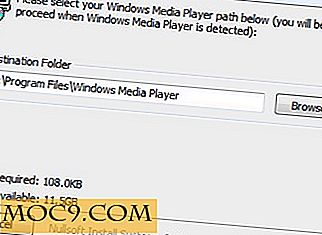

![Magican: En System Monitor App, der faktisk er værd at bruge [Mac]](http://moc9.com/img/magician_mission.jpg)
